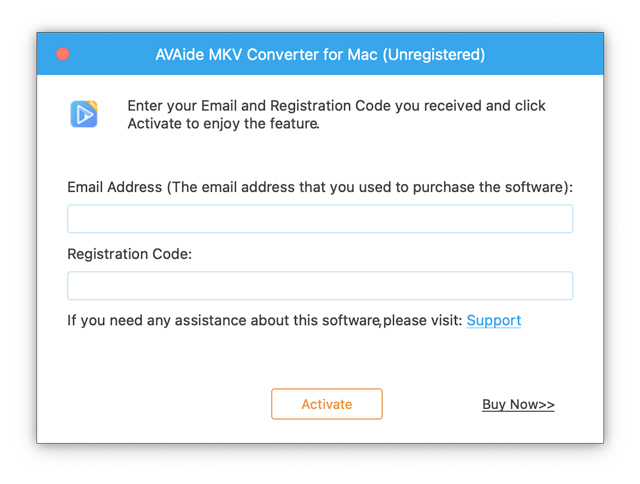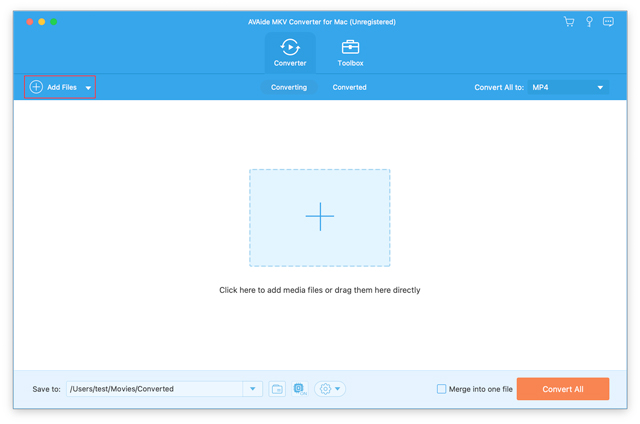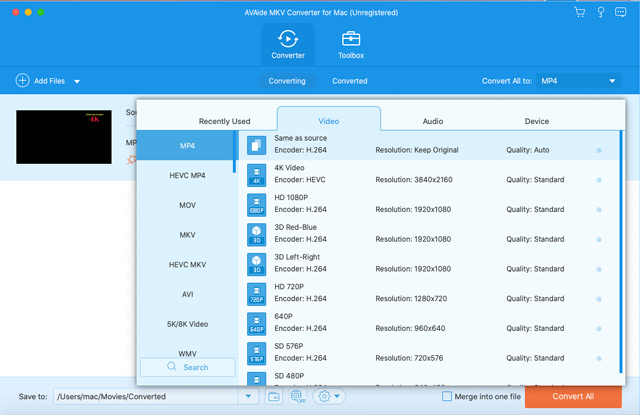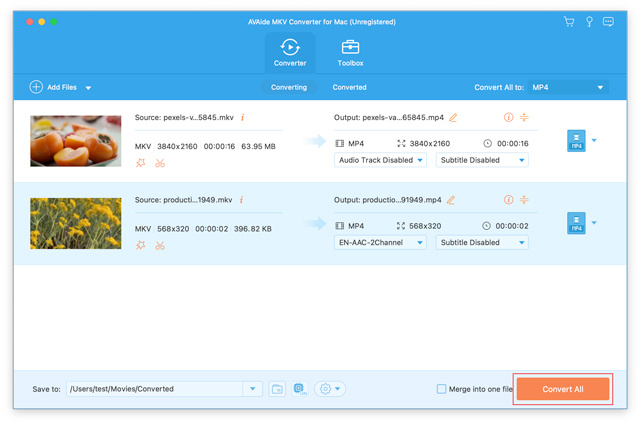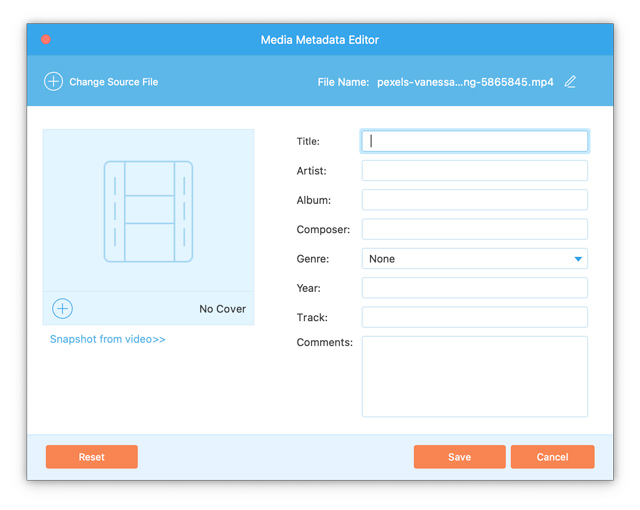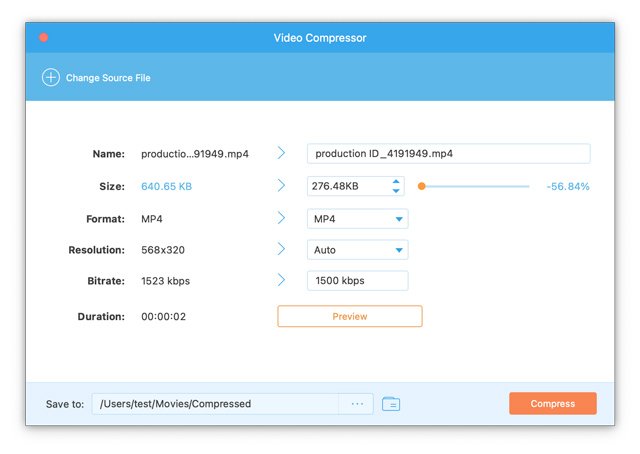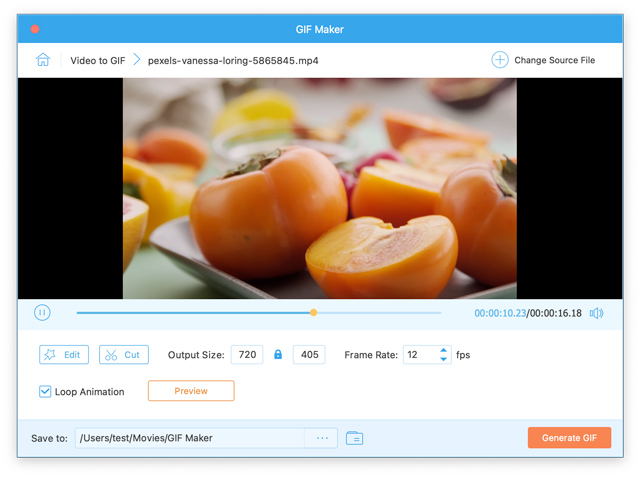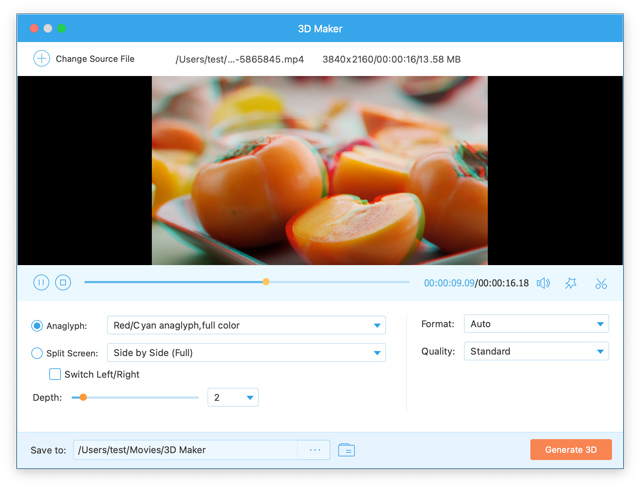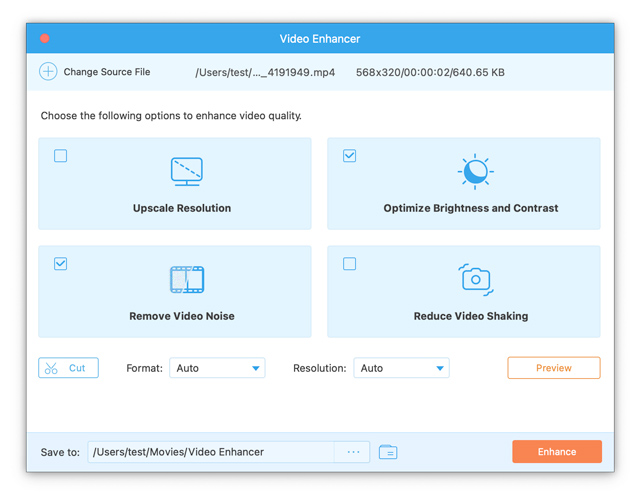Începeți – AVaide MKV Converter pentru Mac
Descărcați și instalați
Pentru început, trebuie să descărcați AVaide MKV Converter pentru Mac pe computer. Versiunea de încercare gratuită poate fi descărcată din butonul de mai sus. Apoi, instalați programul și începeți conversia
Limitări ale procesului
Vă rugăm să rețineți că versiunea de încercare gratuită are câteva limitări, inclusiv: Puteți converti 5 minute din fiecare fișier. Temele pentru realizarea de filme sunt limitate. Instrumente precum Media Metadate Editor, Video Compressor, GIF Maker, 3D Maker, Video Enhancer sunt, de asemenea, limitate la 5 dosare.
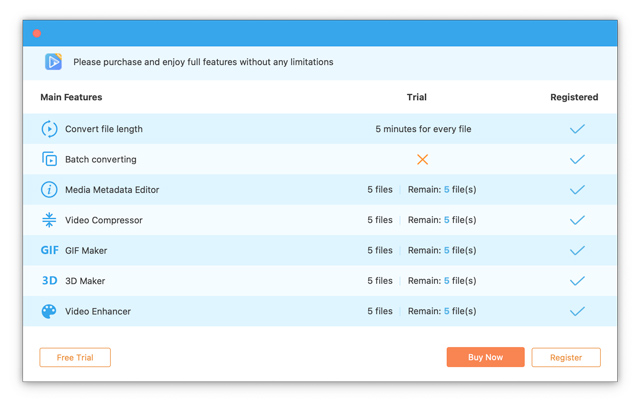
Dacă sunteți mulțumit de acest software, puteți achiziționa versiunea completă pentru a vă bucura de toate funcțiile pro fără limitări.
Inregistreaza-te
Faceți clic pe pictograma Înregistrare din colțul din dreapta sus al ferestrei. Apoi, introduceți adresa de e-mail și codul de înregistrare pe care le-ați primit pentru a vă înregistra AVaide MKV Converter pentru Mac.
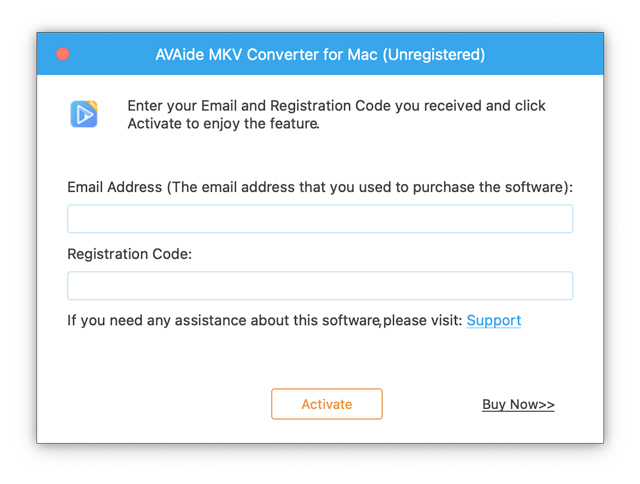
Cerințe de sistem
| Versiunea produsului | Sistem de operare acceptat | CPU/Procesor | Berbec |
| Windows | Windows 11/10/8.1/8/7/Vista/XP | CPU Intel/AMD de 1 GHz sau mai mare | 1 GB RAM sau mai mult |
| Mac | Mac OS X 10.12 sau o versiune ulterioară | Procesor Intel® de 1 GHz și cip Apple M1 | 512 MB sau mai mult |
Formate de intrare acceptate
| Tipuri de fisiere |
| Video 8K/5K | MP4, MKV |
| Codificare video 8K/5K | H.265/HEVC |
| Video 4K UHD | MP4, AVI, FLV, WebM, TS, MKV, MOV, MXF |
| Codificare 4K UHD | H.265/HEVC, H.264, VP8, VP9, MPEG, XviD |
| Video HD | 3GP(*.3gp;*.3g2), AVI, fișiere DV (*.dv;*.dif), MOD, MJPEG (*.mjpg;*.mjpeg), fișiere Flash (*.flv;*.swf;* .f4v), MKV, MPEG (*.mpg;*.mpeg;*.mpeg2;*.vob;*.dat), MPEG4 (*.mp4;*.m4v), MPV, fișiere QuickTime (*.qt;* .mov), fișiere media reale (*.rm;*.rmvb), TOD, fișiere de flux de transport video (*.ts;*.trp;*.tp), fișiere Windows Media (*.wmv;*.asf) |
| Audio | Fișiere AAC, AIFF (*.aif;*.aiff), CUE, FLAC, M4A, fișiere MPEG (*.mp3;*.mp2), fișiere audio Monkey’s (*.ape), Ogg, fișiere AC3 brute (*.ac3) ), Fișiere audio reale (*.ra;*.ram), Fișiere SUN AU (*.au), WAV, WMA |
| Imagine | GIF |
Formate de ieșire acceptate
| Tipuri de fisiere |
| Video | MPG, MPEG-1, MPEG-2, MPEG-4, H.264, H.264/MPEG-4 AVC, DivX, XviD, AVI, FLV, MP4, M4V, MKV, MOV, 3GP, 3G2, MTV, SWF , WMV, ASF, DPG, TS, MTS, M2TS, DV, VOB, AMV, WebM, MXF, MPEG, OGV, TRP, F4V |
| Video 8K/5K | 8K H.265/HEVC MP4, 8K H.265/HEVC MKV, 5K H.265/HEVC MP4, 5K H.265/HEVC MKV |
| Video 4K UHD | 4K H.265/HEVC Video(*.mp4), 4K H.264/MPEG-4 Video(*.mp4), 4K H.264 MOV Video(*.mov), 4K ProRes Video(*.mov), 4K ProRes_KS Video(*.mov), 4K MPEG-4 Video(*.mp4), WebM-VP8 4K WebM Video(*.webm), WebM-VP9 4K WebM Video(*.webm), 4K AVI Video(*.avi ), 4K H.265/MKV Video(*.mkv), YouTube 4K Video(*.mp4) |
| Video HD | Video H.265/HEVC, H.264/MPEG-4 AVC, AVI, ASF, MKV, MOV, MPG, TS, MTS, M2TS, WMV, MP4, WebM, MKV, MXF, M4V, XviD, MPEG, OGV, DivX, TRP, MPG, FLV, F4V, SWF |
| Video 3D | MP4 alăturat 3D, MP4 sus și jos 3D, MP4 Anaglif 3D, MOV alăturat 3D, MOV sus și jos 3D, MOV Anaglif 3D, MKV Side by Side 3D, MKV sus și jos 3D, MKV Anaglyph 3D, WMV Side alăturat 3D, WMV sus și jos 3D, WMV Anaglyph 3D, WebM alăturat 3D, WebM sus și jos 3D, WebM Anaglyph 3D, M4V alăturat 3D, M4V sus și jos 3D, M4V Anaglyph 3D, TS alăturat 3D, TS sus și jos 3D, TS Anaglif 3D, AVI alăturat 3D, AVI sus și jos 3D, AVI Anaglif 3D, FLV alăturat 3D, FLV sus și jos 3D, FLV Anaglif 3D, VOB alăturat 3D, VOB 3D de sus și de jos, VOB Anaglif 3D, TRP 3D alăturat, TRP 3D de sus și de jos, TRP Anaglif 3D, SWF 3D alăturat, SWF 3D de sus și de jos, SWF Anaglif 3D, ASF 3D de sus, ASF și jos 3D, ASF Anaglif 3D, OGV alăturat 3D, OGV sus și jos 3D, OGV Anaglif 3D |
| Audio | AAC, AC3, AIFF, AMR, AU, FLAC, M4A, M4B, M4R, MKA, MP2, MP3, OGG, WAV, WMA, DTS, APE, ALAC |
| Imagine | GIF |
Dispozitive acceptate
| Tipuri de dispozitive |
| măr | iPhone 12, iPhone 12 Pro, iPhone 12 Pro Max, iPhone 12 mini, iPhone 11, iPhone 11 Pro, iPhone 11 Pro Max, iPhone XS, iPhone XS Max, iPhone XR, iPhone X, iPhone 8, iPhone 8 Plus, iPhone 7 , iPhone 7 Plus, iPhone SE, iPhone 6s, iPhone 6s Plus, iPhone 6, iPhone 6 Plus, iPhone 5s/5c, iPhone 5, iPhone 4S/4, iPhone 3GS, iPhone etc.iPad 2019, iPad Pro, iPad Air , iPad mini cu ecran Retina, iPad mini, iPad 4, noul iPad, iPad 2 etc.iPod touch 7, iPod touch 6, iPod touch 5, iPod touch 4, iPod touch 3, iPod touch 2, iPod touch.Apple televizor |
| Android | Samsung Galaxy, Motorola, Google, LG, Sony, HTC etc. |
| Hardware de joc | Wii, PS4, PS3, PSP, NDS, Xbox |
Convertiți fișierele în MKV
Pentru a vă converti fișierele MKV în MP4, MOV, MP3 sau în alte formate de fișiere, urmați pașii de mai jos.
Pasul 1. Adăugați fișiere
Lansați software-ul, apoi faceți clic pe
Adăugați fișiere butonul din stânga sus pentru a selecta fișierele MKV de pe computer, apoi faceți clic
Deschis a continua.
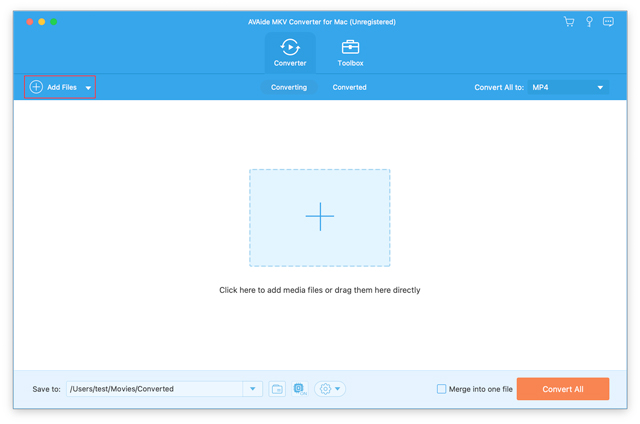
Pasul 2. Selectați formatul de ieșire
Apoi, trebuie să alegeți formatul de ieșire dorit pentru videoclipurile MKV pe care doriți să le convertiți. Puteți face clic pe pictograma drop-down de lângă
Convertiți tot la opțiunea, apoi selectați formatul de ieșire din
Video, Audio, sau
Dispozitiv fila.
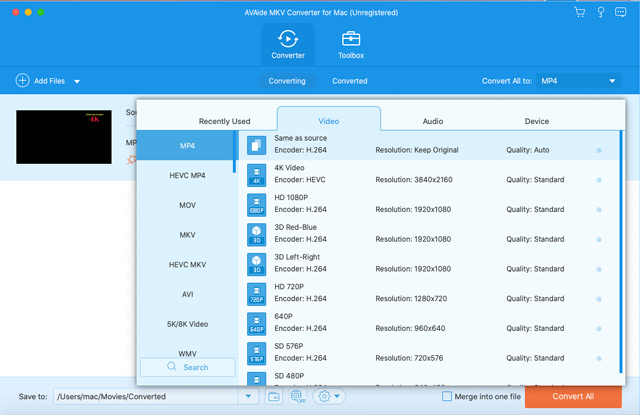
Pasul 3. Începeți conversia
Acum, puteți schimba calea folderului de ieșire accesând
salva în partea de jos a interfeței principale. Aici puteți seta folderul de destinație pentru a salva fișierele convertite. În cele din urmă, apăsați pe
Convertiți tot butonul pentru a începe procesul de conversie. Odată ce conversia s-a încheiat, puteți comuta fila de la Conversie la Convertită, unde puteți găsi cu ușurință toate fișierele convertite.
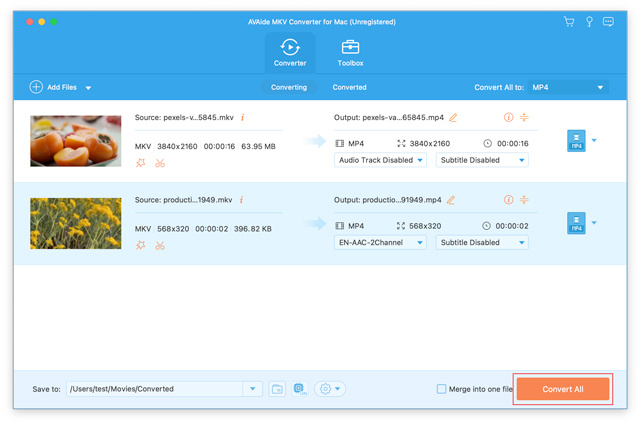
Trusa de scule
Editor de metadate media
Dacă trebuie să editați informațiile despre metadate ale fișierului media, puteți accesa
Trusa de scule caracteristică pentru a edita orice metainformație, cum ar fi autor, titlu, artist, compozitor, gen, an, piesa și multe altele.
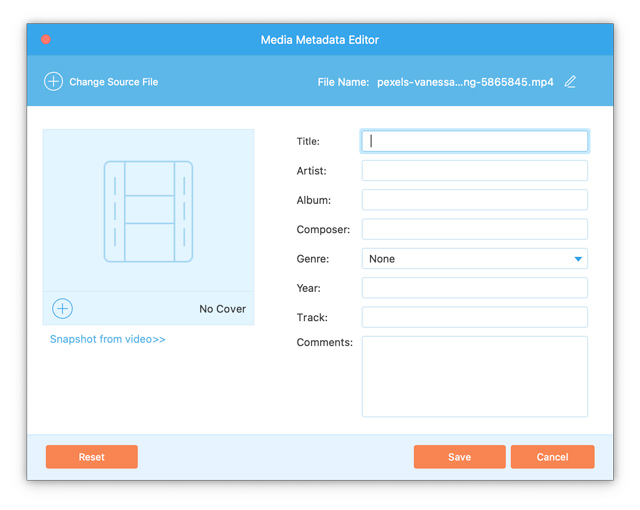
Compresor video
Puteți comprima videoclipurile la o dimensiune mică. Alegeți instrumentul Video Compressor și încărcați fișierul și reglați glisorul pentru a micșora automat videoclipul.
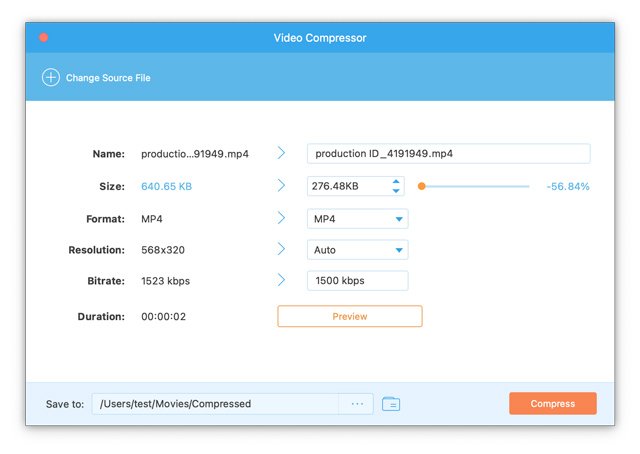
GIF Maker
GIF Maker vă permite să creați un GIF animat instantaneu, cu opțiuni de personalizare simple și puternice.
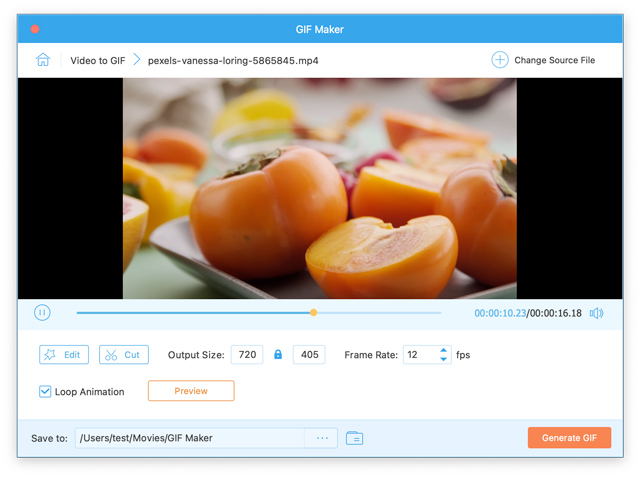
3D Maker
AVaide MKV Converter pentru Mac oferă, de asemenea, un instrument de design 3D pentru a vă ajuta să vă transformați rapid ideile într-un design 3D.
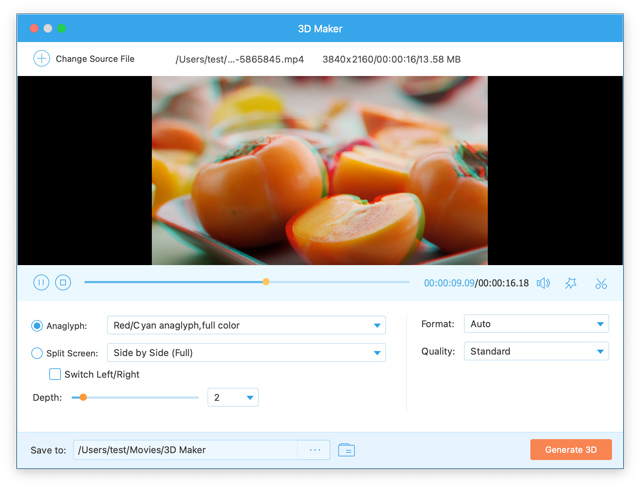
Amplificator video
Acest amplificator de calitate video este un instrument uimitor care vă permite să îmbunătățiți rezoluția unui videoclip, să scăpați de zgomotul video, să reduceți tremuratul video, precum și să optimizați luminozitatea și contrastul.
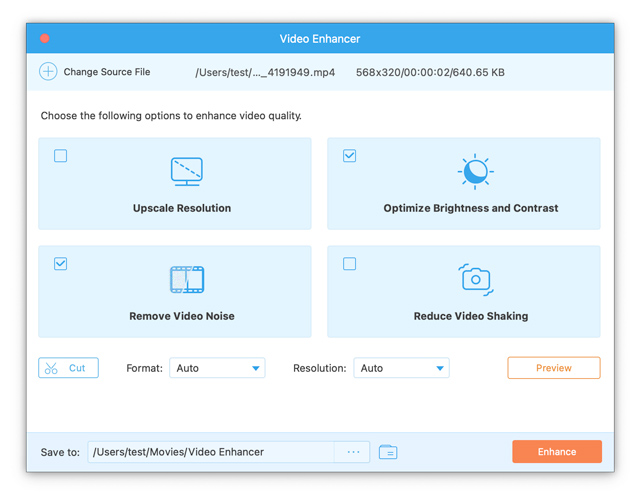








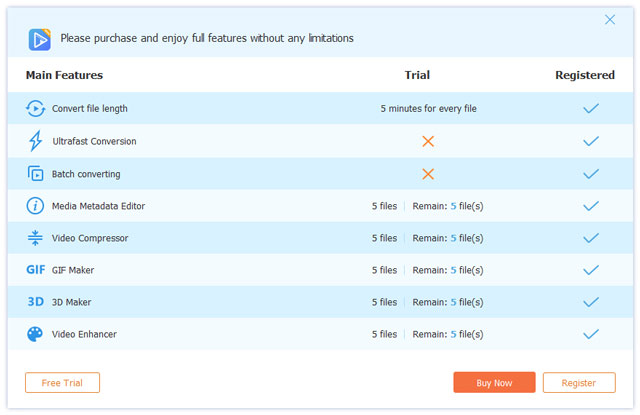 Dacă sunteți mulțumit de acest software, puteți achiziționa versiunea completă pentru a vă bucura de toate funcțiile pro fără limitări.
Dacă sunteți mulțumit de acest software, puteți achiziționa versiunea completă pentru a vă bucura de toate funcțiile pro fără limitări.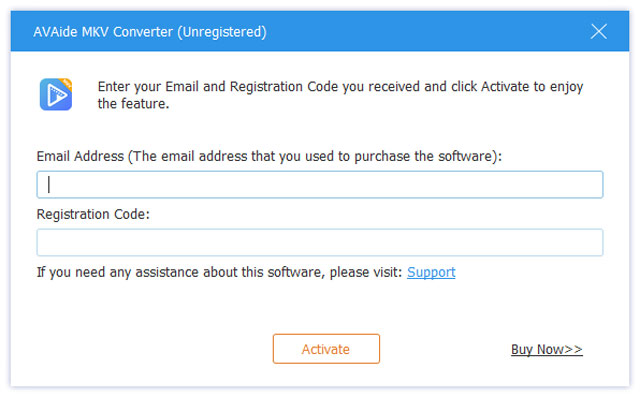
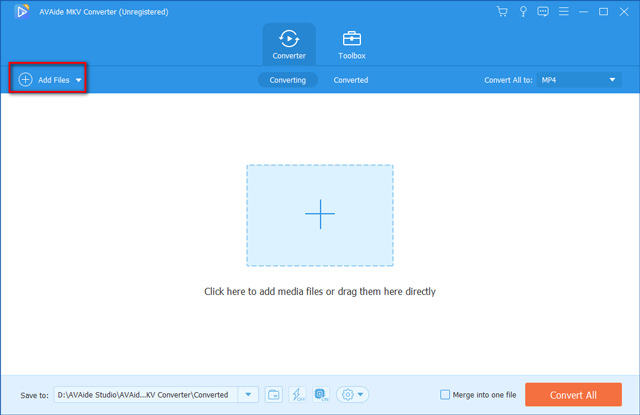
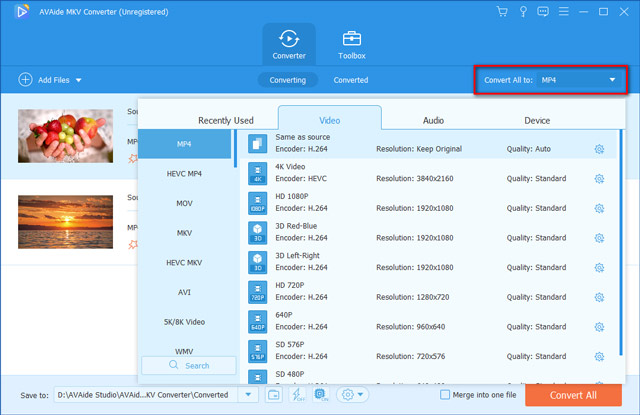
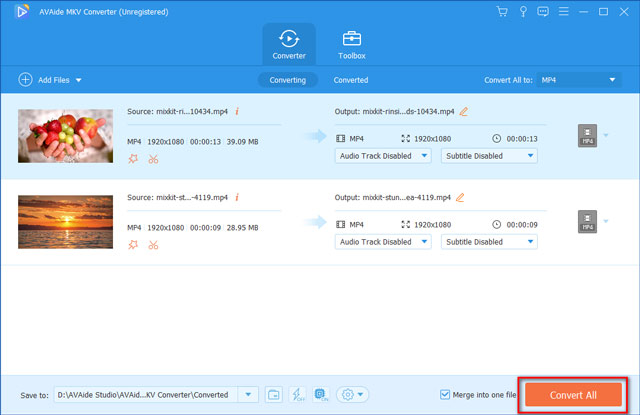
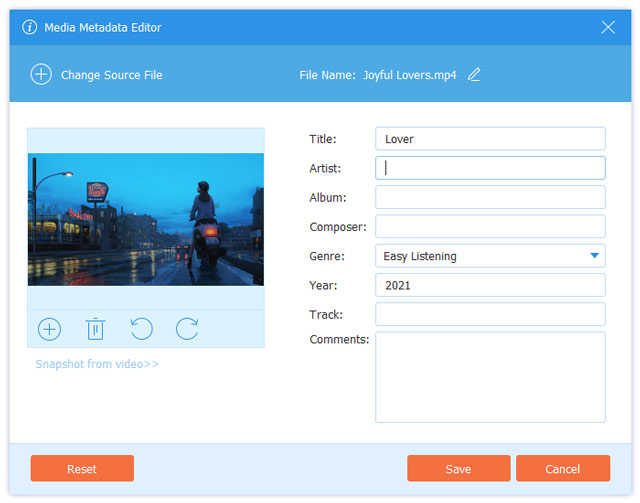
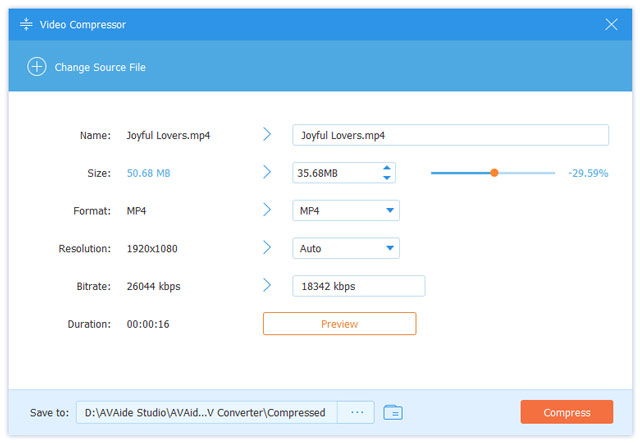

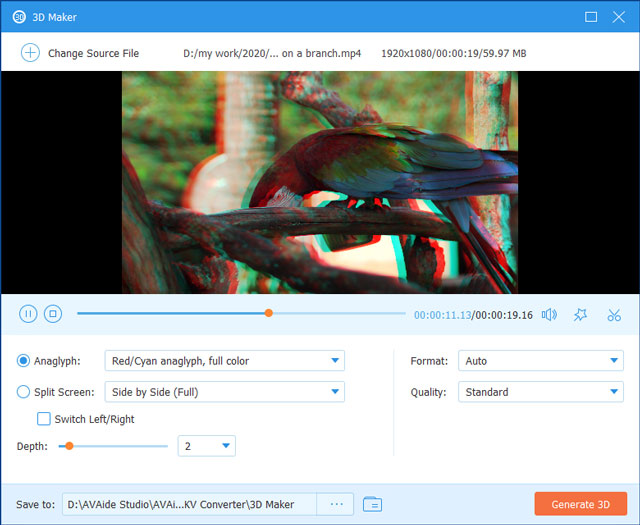
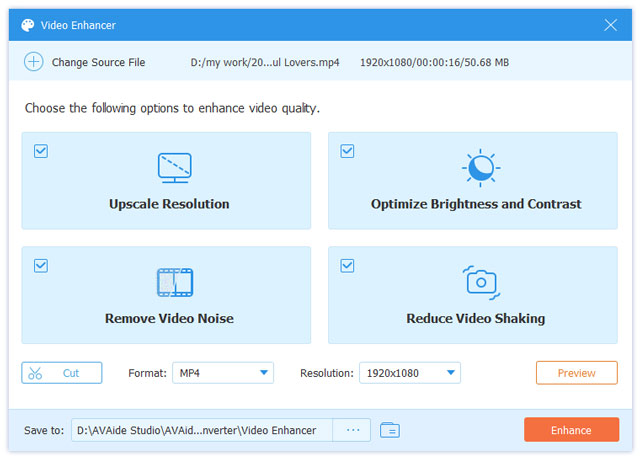
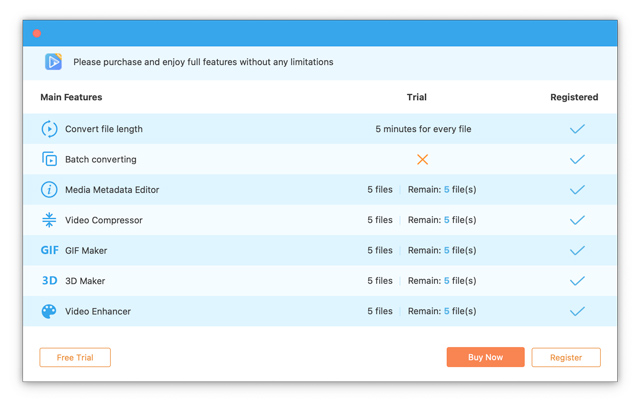 Dacă sunteți mulțumit de acest software, puteți achiziționa versiunea completă pentru a vă bucura de toate funcțiile pro fără limitări.
Dacă sunteți mulțumit de acest software, puteți achiziționa versiunea completă pentru a vă bucura de toate funcțiile pro fără limitări.